Se i 3D
Oversigt
Du kan opleve effektfuld 3D-underholdning, f.eks. stereoskopiske 3D-videospil og Blu-ray-3D-diske. Du kan også se almindeligt 2D-indhold med 3D-effekt.
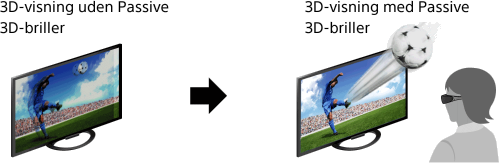
Anbefalet afstand for seeren for et 3D-billede
Hvis afstanden for seeren ikke er passende, kan billedet forekomme dobbelt. Det anbefales at se tv lige forfra.
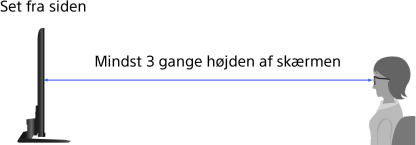
Tip
- Brug de valgfrie Passive 3D-briller, model TDG-500P.
Trin
Vis indholdet, som skal ses i 3D på tv-skærmen.
Tag de Passive 3D-briller på.
Hvis der ikke opnås nogen 3D-effekt, udføres følgende trin.
Tryk på knappen 3D for at få vist skærmen [3D-visning].
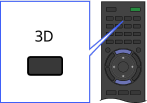
Tryk flere gange på knappen 3D for at vælge den tilstand for [3D-visning], som passer til det viste indhold.
[3D (Side-om-side)]: Viser side-om-side-billeder i 3D.
[3D (Over-under)]: Viser over-under-billeder i 3D.
[3D (Simuleret 3D)]: Viser almindelige 2D-billeder i simuleret 3D.
[2D (kun til venstre)]: Når det samme billede er side-om-side, vises billedet til venstre udvidet, i 2D.
[2D (kun foroven)]: Når det samme billede er over-under, vises det øverste billede udvidet, i 2D.
Du kan muligvis ikke vælge [3D (Side-om-side)]/[3D (Over-under)]/[2D (kun til venstre)]/[2D (kun foroven)], afhængigt af indgangssignalet eller formatet.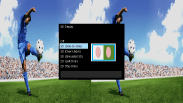
Tryk to gange på knappen HOME for at vende tilbage til kilden, som sidst blev vist.
Tryk på knappen RETURN for at afslutte 3D-menuen.
Deaktiver 3D-effekten
Tryk flere gange på knappen 3D for at vælge [Fra] i [3D-visning].
Brug af SimulView™-tilstand
Dette tv kan anvende SimulView™. Når du ser tv, skal du bruge brillerne, der udelukkende er beregnet til SimulView™.
SimulView™ giver mulighed for, at to spillere ser uafhængige skærmbilleder i fuld skærm, mens de spiller det samme spil på en delt skærm. Billedet vises i 2D. For at bruge denne funktion, skal spilsoftwaren understøtte SimulView™.
Juster 3D-indstillingerne
Du kan justere følgende 3D-indstillinger.
Tryk på knappen HOME, vælg [Indstillinger] → ![]() [Skærm] → [3D-indstillinger], og vælg derefter den ønskede indstilling.
[Skærm] → [3D-indstillinger], og vælg derefter den ønskede indstilling.
- [3D-visning]
- Åbner [3D-visning], så visningstilstandene kan ændres.
- [3D-dybdejustering]
- Justerer dybden på 3D-billeder på skærmen (kun tilgængelig for indhold med 3D-signaler). Vælg [Auto (høj)] for altid at optimere til en visuelt komfortabel dybde. Vælg [Auto (lav)] for at få en visuelt komfortabel dybde, som er tæt på det originale billede. Du kan også indstille værdien manuelt.
- [Simuleret 3D-effekt]
- Øger/mindsker 3D-effekten, når 2D-billeder vises i simuleret 3D.
- [Auto 3D]
- Skifter automatisk til 3D-visning, når et 3D-signal registreres. Vælg [Auto 2] for at analysere 2D-billeder, som ikke har nogen 3D-informationer i sig selv, og skift til 3D-visning. Vælg [Fra] for at forhindre, at 3D-visning vælges automatisk, når der registreres et 3D-signal.
Der skiftes muligvis ikke automatisk til 3D-visning, afhængigt af indgangssignalet eller formatet.
I dette tilfælde skal du trykke på knappen 3D for at vælge 3D-visning manuelt. - [3D-Signalangivelse]
- Angiver, når et 3D-signal registreres.
Bemærk
- Når [3D-visning] er sat til [Fra], kan SimulView™-tilstand ikke indstilles.
- 3D-effekt er kun tilgængelig, når billeder vises i fuld skærm.
- Den anbefalede vinkel og afstand kan variere afhængigt af tv'ets placering og rumforholdene.
- Simuleret 3D-effekt kan være mindre tydelig ved nogle billedkilder.
- Den simulerede 3D-effekt kan opfattes forskelligt fra person til person.
- Vedligeholdelse af dine briller
- - Tør forsigtigt brillerne af med en blød klud.
- - Hårdnakkede pletter kan fjernes med en blød klud, som er fugtet med mildt opvaskemiddel og varmt vand.
- - Hvis du bruger en kemisk forbehandlet klud, skal du sørge for at følge instruktioner på emballagen.
- - Brug aldrig stærke opløsningsmidler som fortynder, alkohol eller benzen til rengøring.

